三步为人像打造荧光粉尘飘散效果
正如封面所见,阿随君又来跟大家分享做离散效果的“懒人神器”了,这期的特点是离散的粒子是“就近继承”人物身上的颜色,转变成荧光色粉尘,所以质感非常的不错,而且做好之后后期稍加调整,可以模仿创作如下《寻龙诀》海报的风格样式,让人物离散出”金沙“效果。
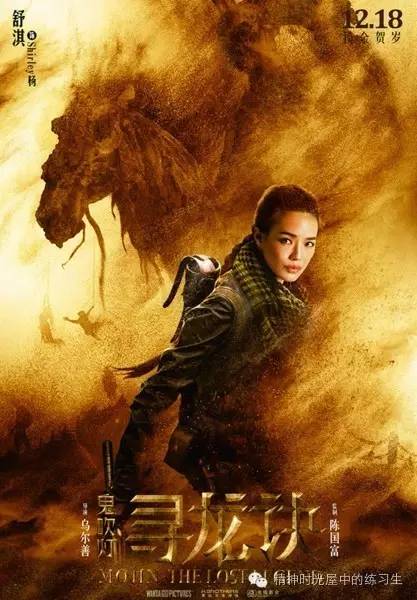
当然,预设不只可以做这一种效果了,大家可以多多“调戏”它
当然,这枚神器的使用方法和注意事项,跟以往分享的动作预设大同小异,基本上关注过阿随往期分享教程的,都可以很快上手,是实打实的操作简单实用易上手,好用到Cry。
在正式开始教程之前,阿随君再来重复一下预设的三种安装方法,阿随君推荐如图所示的第三种:
直接双击动作预设文件;
在PS中,打开动作面板,然后通过面板上的上下午菜单选择“载入动作”;
复制粘贴动作预设文件到PS的“预设>动作预设”文件夹。
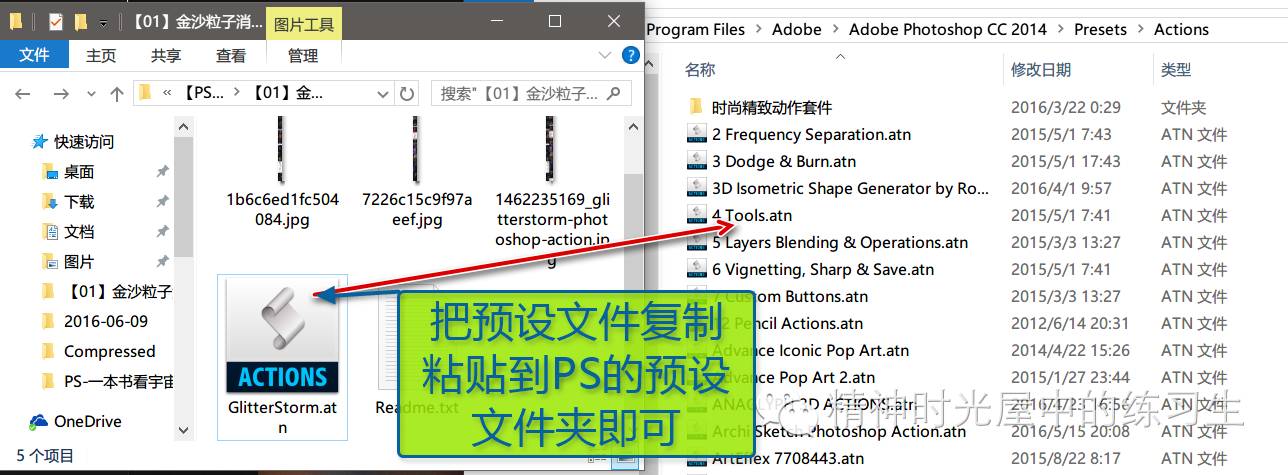
1.设定效果区域
还是老方法,把图片打开到PS中,然后新建图层"brush"(保证是小写字母),然后在该图层上,把要施加效果的人物涂抹出来,涂抹的方法有很多种,既可以直接用画笔工具在图片上画出来,也可以把人物框选出来后填充颜色。
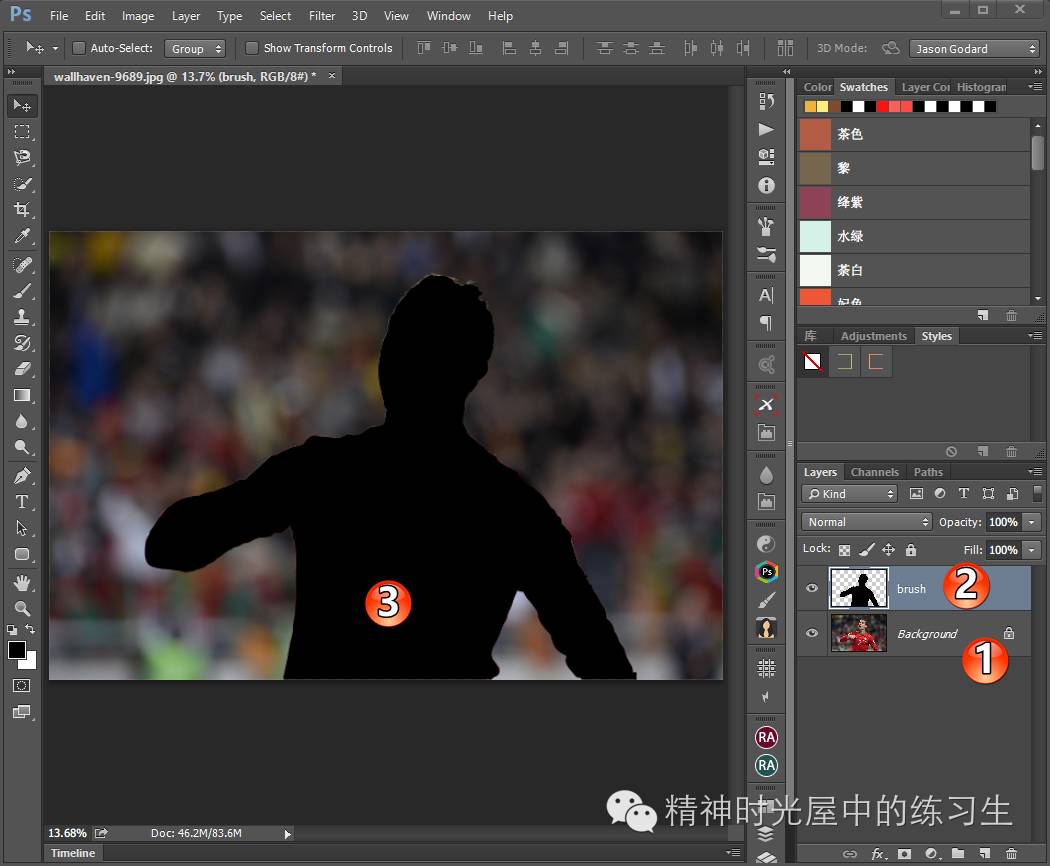
2.播放动作
涂抹完之后,在选定“brush”图层的基础上,打开动作面板,载入今天的动作“GlitterStorm.atn”,并选择一个荧光粉尘飘散的方向,如本案例选择了“RIGHT”,然后点击播放,等待片刻即可得到结果。PS:这个过程稍长,大家此时可以喝喝茶,看看书,刷刷朋友圈什么的。
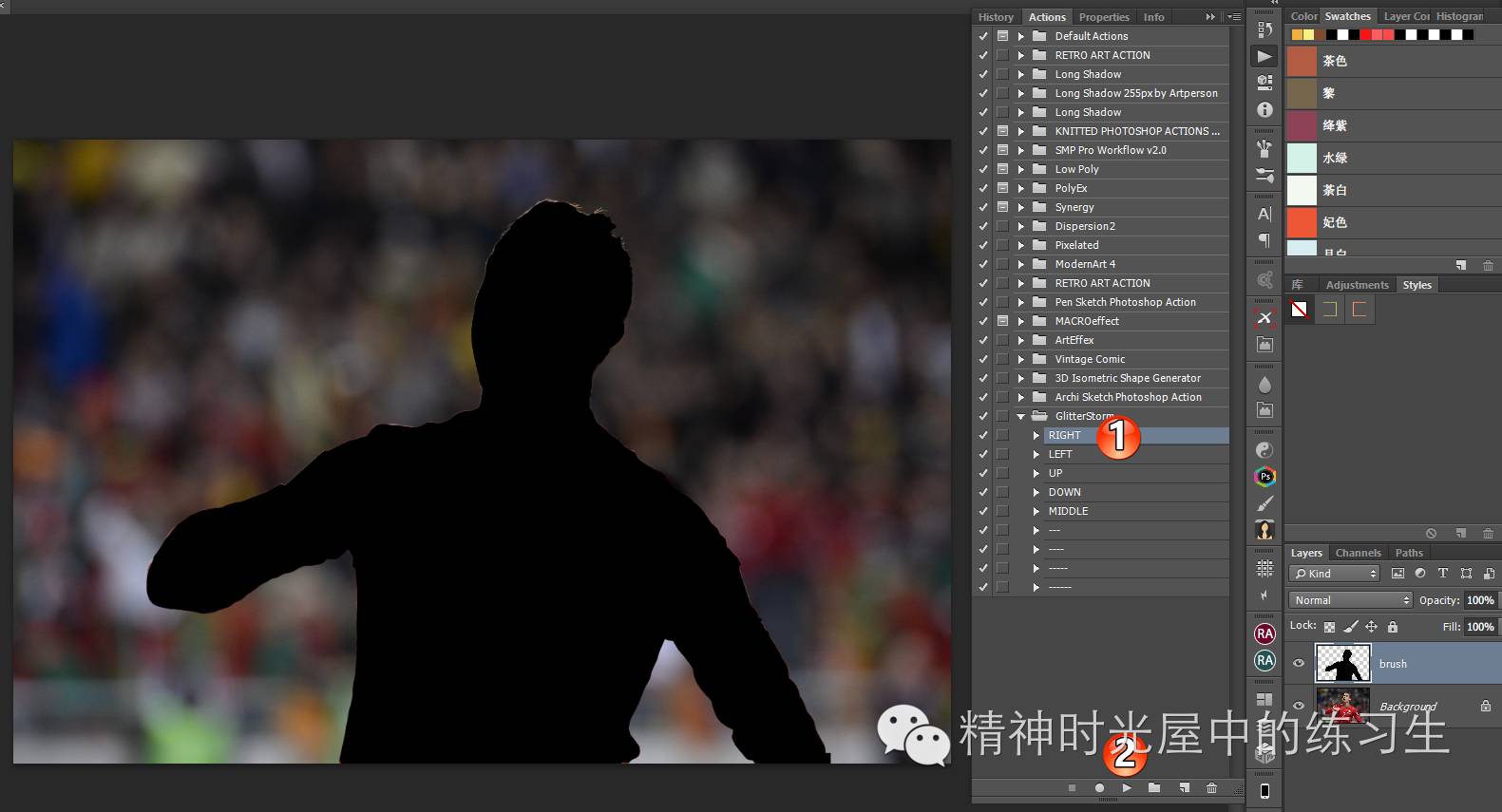

动作默认效果如上
3.微调效果
好了,可能有“密恐”的小伙伴会无法接受直接的结果,不用担心,来到图层面板,可以看到预设早就准备好了“蒙版”,所以我们可以把C罗的脸部擦出来哦。人物离散的部位完全可控,包括离散粒子的多少、薄厚等都可以在图层面板调整的。
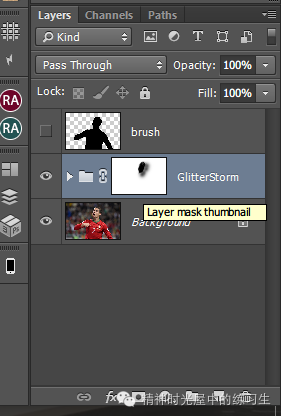
如上后期稍加微调便可得到下图

好了,这就是这枚懒人神器的使用方法了。如果动作播放过程中,报错,可以从以下几个方面排查。
确保图片是RGB模式
确保图片是8位颜色。
确保PS版本是英文版本。
建议对较大尺寸图片施加预设,最长边建议在1500px以上
如果上述条件都满足还出错,建议尝试在启动PS的过程中,按住Alt+Shift+Ctrl键,在弹出的询问是否删除首选项文件的对话框中,选是。(本步骤请谨慎选择操作哦)
另外,本预设除了向右飘散外,还可以向左、向上、向下、以及从中心向四周飘散,效果如下所示:
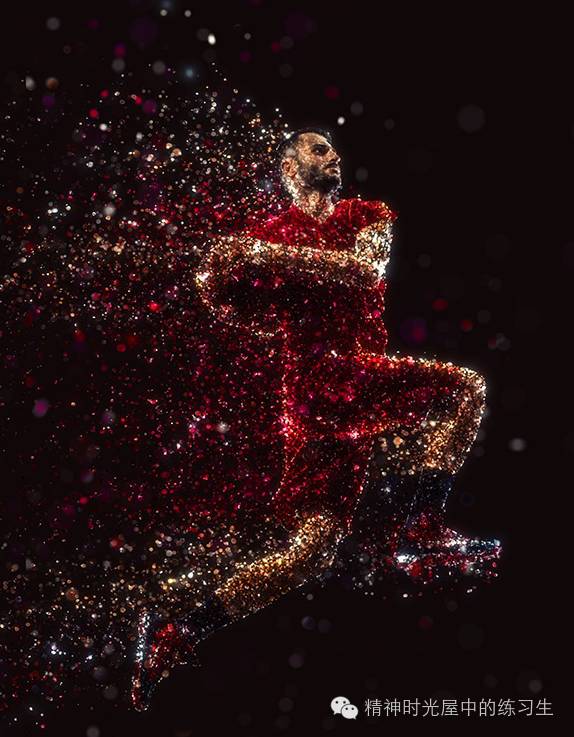



重要Tips
如果你喜欢本篇文章,欢迎点赞推荐哦;文中涉及的动作预设,请戳“下载”获得下载方法哦,么么哒。
动作预设下载:125e80576f15560000018c1b7022c4.rar







